wifi有限的访问权限怎样处理_处理wifi有限的访问权限的办法
软件是一系列按照特定顺序组织的计算机数据和指令的集合。一般来讲软件被划分为编程语言、系统软件、应用软件和介于这两者之间的中间件。硬件是“计算机硬件”的简称。与“软件”相对,电子计算机系统中所有实体部件和设备的统称。
解决wifi有限的访问权限的方法
时间:2017-09-01 10:47作者:Blank来源:本站整理人气:6571我要评论(0)
现在大家使用的网络大多数都是无线wifi了,无论是手机还是电脑,这都是主要的连接方式!有的电脑经常会出现连接失败的情况,随后在右下角查看就会被提示“有限的访问权限”,此时若是我们将电脑重新启动就可以解决这个故障了。小编今天要说的可不是简单的关机解决,重启只能暂时的解决,下一次开机时依旧会出现这个故障,想要彻底的处理这个情况还得靠下面的这个教程!
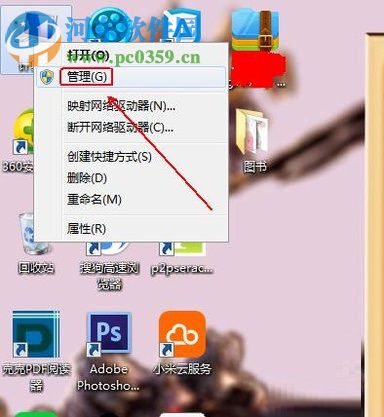
方法步骤:
1、在桌面上使用鼠标右键单击 此电脑 图标,在弹出的选框中单击打开“管理”界面!
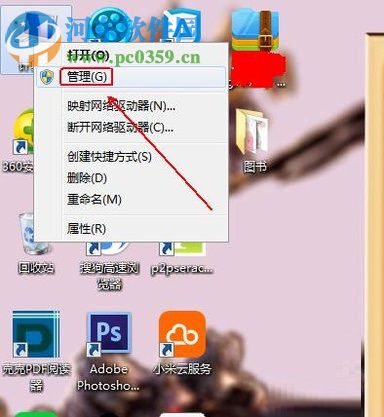
2、进入计算机的管理设置界面之后,使用鼠标单击展开其中的“设备管理器”!
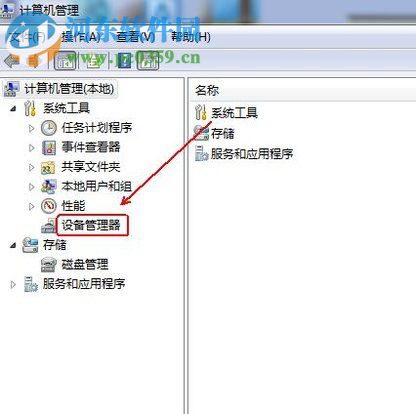
3、打开之后,接着单击下方的“网络适配器”!
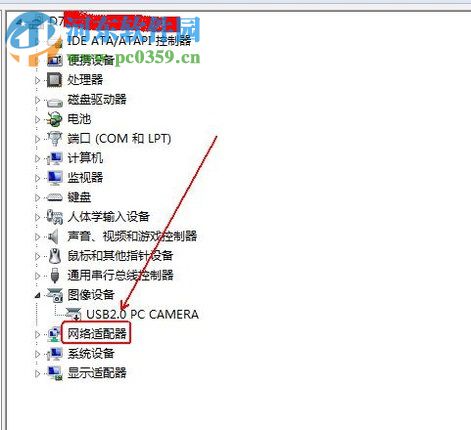
4、根据自己的地址在网络适配器下找到如下图所示的lan选项,一般格式为:“***Wireless LAN 802.11n***”。
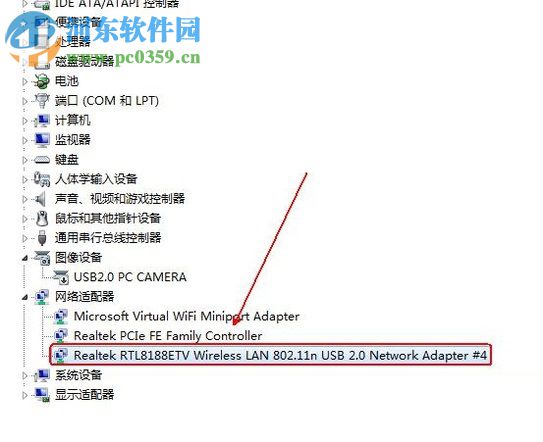
5、使用鼠标右键单击这个项目,打开它的“属性”设置界面!
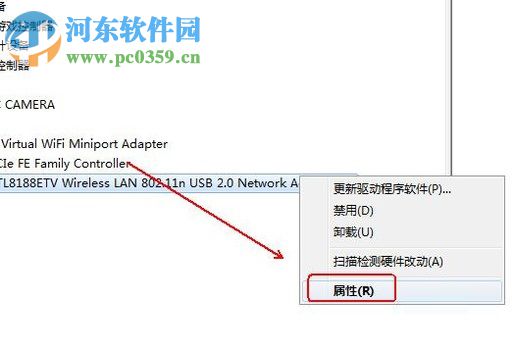
6、进入属性设置之后,将上方的选项卡切换至“高级”一栏中去!
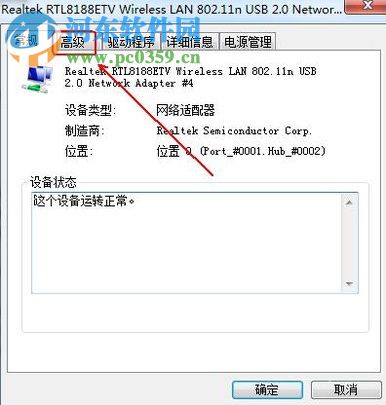
7、打开高级之后将左侧的选项选择为:“EnableAdaptivity”。
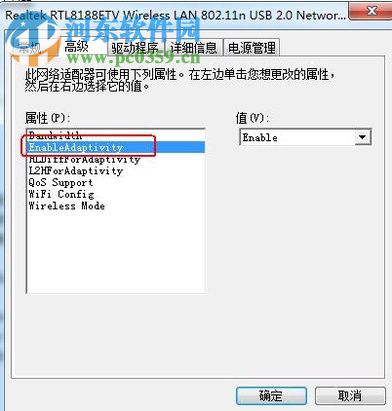
8、选好左边之后我们再将右侧设置为:“Auto”。
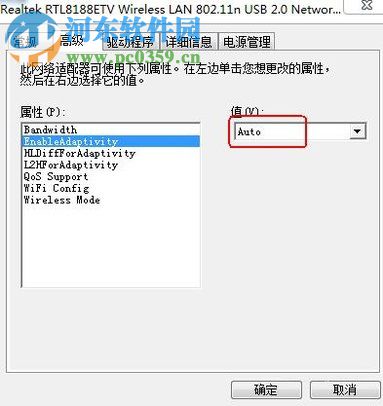
9、完成上述的两个设置之后使用右下角的“确定'按钮进行保存!
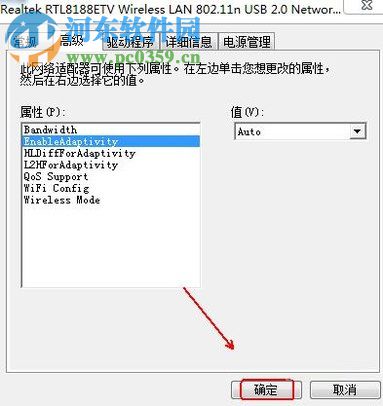
设置完所有的步骤之后,重新开启计算机即可永久修复这个故障,以后再也不会突然出现这个错误提示了。操作步骤很简单,想进行设置的用户可以试一试喔!
硬件是实在的,有模有样的。软件是程序性的。是一系列的指令。有了软件,硬件才会实现更丰富的功能。
……